图解!U盘winpe安装XP系统的方法 闲话不多说,咱直接入题 准备工作,1G以上的U盘一个, Winpe 工具一个,个人推荐老毛桃winpe Ghost镜像文件(这个不用说了吧,能想到U盘装系统肯定都知道的) 可以开始了:插入U盘(最好把U盘里的东西清空,自己保存) 下载好后,解压winboot文件,在里边找到pesetup.exe,点开 选第4项,然后回车 输入U盘的盘符,然后回车 来到格式化步骤,按默认的设置,点“开始”就行 顺利格式化 引导部分 这里要说明一下,在“设备”里有两个选项,一个是电脑的硬盘,一个是要制作的U盘。这里一定要选对U盘而别选错硬盘,从大小就能分出来哪个是U盘。笔者的U盘是2G的,所以应该选择(hd1)[1898M]。下面的“选项”部分可以不用管,默认不勾选任何参数就行。确认好以上步骤后,点“安装”然 后进行下一步。 写入引导完毕,按任意键继续 要给启动U盘设个密码 本来笔者不想设置启动U盘的密码,但这个步骤不能跳过,所以没办法只好设了一个密码。设置完后,一定要牢记你设好的密码,否则启动U盘会无法使用。 制作完毕 当你完成以上步骤后,恭喜,一个具有启动功能的U盘已经来到你的身边。你再也不用心烦没有光驱不能从光驱启动了,因为以后你可以从U盘启动再安装操作系统!想知道怎么操作吗?下一页就开始。● 把电脑的第一启动项设为USB设备启动 以往用光盘装系统,必须调整启动项为光驱启动,而现在我们要用U盘装系统,所以要调整为U盘启动。关于这个,不同电脑不同版本的bios有不同的设置方法,不过都大同小异,目的就是让电脑的第一启动项变为U盘启动。下面我们举例几个不同bios的调整方法。 最常见的Phoenix-Award的bios选项,选择USB-HDD即可 dell品牌机的bios调整选项 ThinkPad系列笔记本的BIOS 惠普商用系列笔记本的BIOS 可以看到以上的bios选项都各不相同,但是调整的选项都是为了一个目的:把电脑的启动项设为从USB设备启动,这样才能达到从U盘启动电脑的效果。● 用能启动的U盘安装XP 先把具备启动功能的U盘接上电脑 启动电脑 启动电脑后,会要求你输入启动U盘的密码,也就是前文在制作这个启动U盘时设置的密码。当你输入正确的密码后,即可看到一个选择菜单,选择“WinPE By:MAOTAO”。 进入WinPE 然后就会进入一个运行在U盘上(不是运行在电脑的硬盘上)的迷你操作系统WinPE,它具备很多类似XP的功能,有了它我们就可以对电脑随心所欲了。 可以对C盘进行格式化 怎么个随心所欲法?能直接对C盘进行格式化操作,这个够震撼了吧?在安装新的XP前,我们先对C盘进行格式化操作。进行XP光盘的安装 我们选择的是一个我们前面下载的GhostXP_sp3电脑公司快速装机版V13启动WinPe的Ghost 接着我们启动另外一个WinPE自带的软件诺顿Ghost。用它来把系统的ghost镜像恢复到之前被格式化的电脑的C盘里。如图所示: 选中前面下载的GhostXP_sp3电脑公司快速装机版V13(GHOSTXP_SP3_PRO_V13.iso)解压出来的文件中的XP.GHO。然后,点“OPEN”开始。 前面都选择好之后,会弹出一个对话框问你是否要将指定的GHO镜像恢复到电脑的C盘去,点击yes就可以。 点击YES,等着它恢复完就行 重启进入系统,重装完毕 当GHOST镜像恢复完毕后,即可重启进入系统。至此,用U盘安装操作系统完毕!你可以忘掉没有光驱无法安装操作系统的烦恼了。 值得一提的是,由于整个过程都是在硬盘里读取数据,所以在安装速度上比用光盘安装快很多。 其实这只是用U盘安装系统的其中一种方法而已,还有很多其它方式可以安装系统,本文就不再一一举例。也许细心的你已经发现,有了这个启动U盘,就不用再害怕系统崩溃后,重要的资料保存在C盘里而无法挽救了,因为只要你用U盘启动WinPE,就可以进去将重要资料备份到其它分区里。希望网友们可以根据这个举一反三,灵活运用WinPE这个安装在U盘上的非常使用的工具。 【U盘winpe安装XP系统的方法】 U盘winPE安装XP系统是一种无需光驱的便捷安装方式,尤其适合没有光驱或者需要频繁安装系统的用户。以下是详细的步骤: 1. **准备工作**: - 你需要一个1GB以上的U盘。 - 下载并准备一个WinPE工具,推荐使用老毛桃winPE。 - 准备一个Ghost镜像文件,这是XP系统的安装源。 2. **U盘格式化与WinPE安装**: - 插入U盘并确保其为空或已备份数据。 - 解压winboot文件,找到并运行pesetup.exe。 - 选择第4项开始安装,输入U盘的正确盘符并回车。 - 格式化U盘,通常采用默认设置。 - 在引导部分,确保选择正确的设备(U盘),避免误选硬盘。确认后点击“安装”。 3. **设置启动密码**: - 由于步骤不可跳过,需要设置一个启动U盘的密码,记得保存好。 4. **设置BIOS启动项**: - 进入BIOS,根据电脑型号和BIOS版本,选择启动项为USB-HDD,使电脑从U盘启动。不同品牌电脑的BIOS设置略有差异,如Phoenix-Award、Dell、ThinkPad、惠普等,但目的都是设为从USB启动。 5. **启动电脑并安装XP**: - 开机时,电脑会提示输入U盘启动密码,输入后选择"WinPE By:MAOTAO"。 - 进入WinPE系统,这是一个轻量级的Windows环境,允许你对硬盘进行操作。 - 使用WinPE,格式化C盘,然后通过Ghost软件将GhostXP_sp3镜像恢复到C盘。 6. **等待系统恢复**: - 点击"YES"开始恢复过程,完成后电脑会自动重启,XP系统安装完毕。 使用这种方法安装XP系统,由于数据直接从U盘读取,安装速度通常比使用光盘快。此外,U盘启动的WinPE还提供了应急恢复和数据备份的功能,对于系统维护和数据保护非常有用。 需要注意的是,U盘winPE安装系统的方法只是众多安装方式之一,还有其他方式可供选择。通过掌握WinPE这一实用工具,用户可以根据自己的需求灵活应对各种系统安装和维护场景。
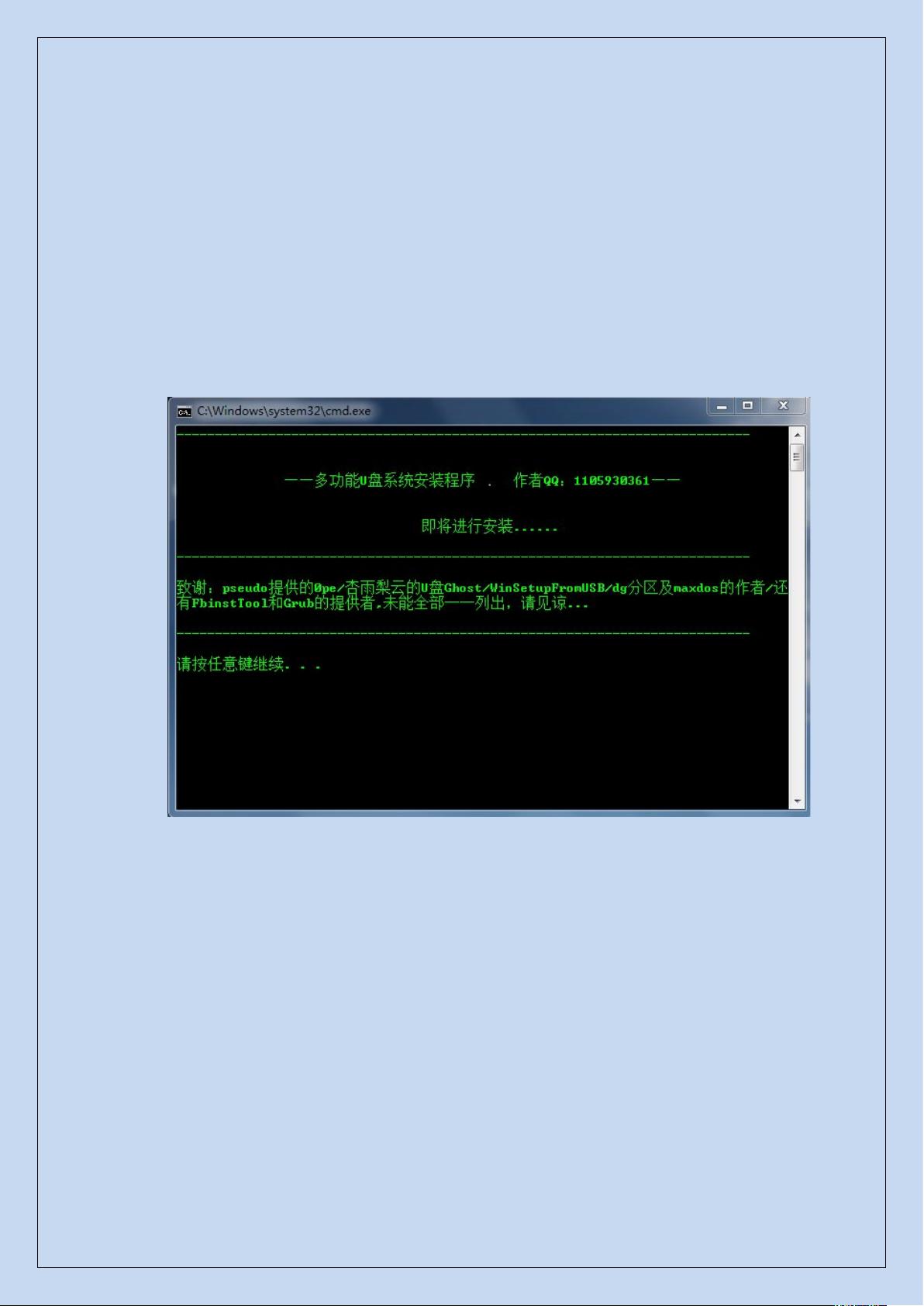
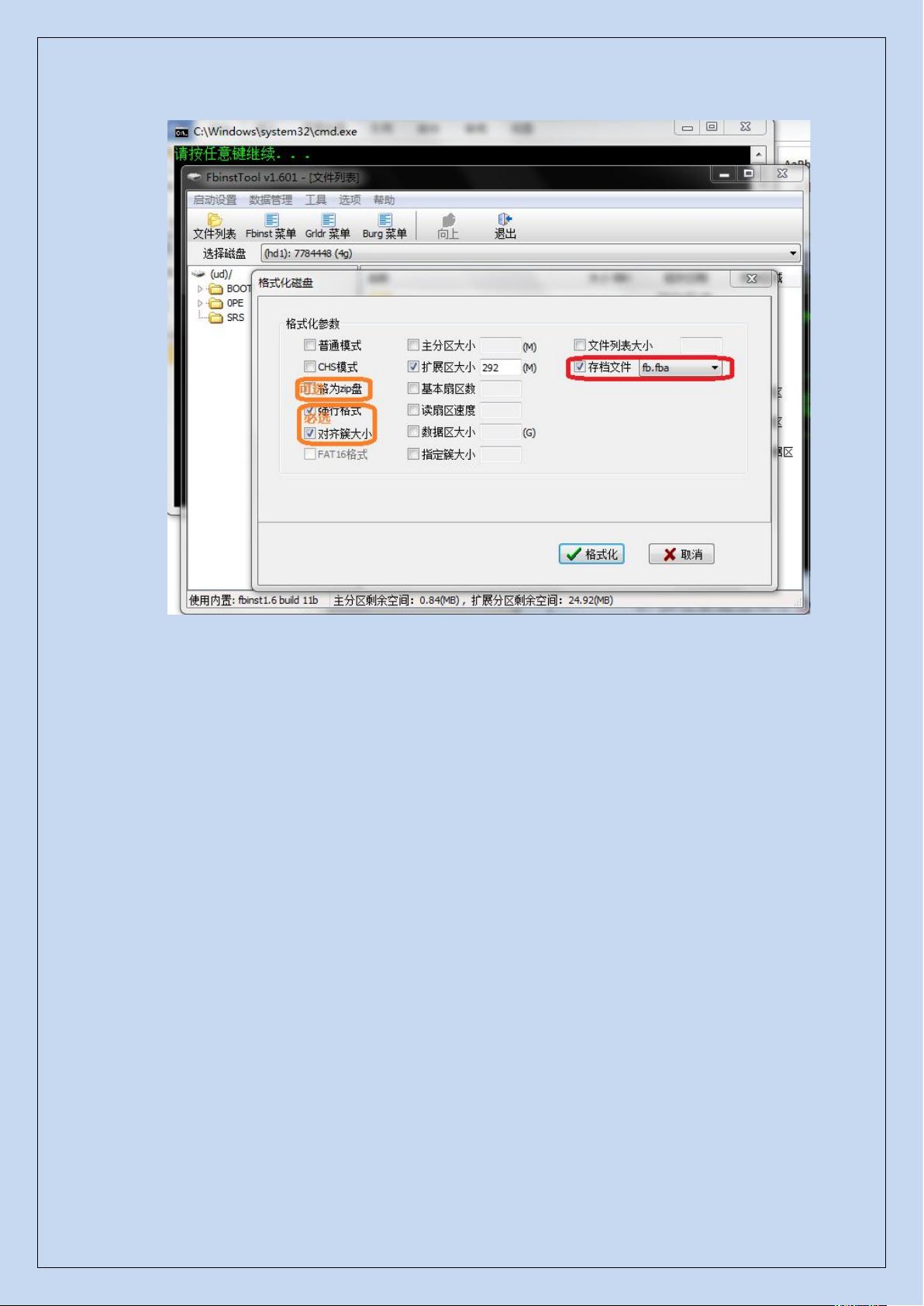
剩余7页未读,继续阅读

- 粉丝: 0
- 资源: 1
 我的内容管理
展开
我的内容管理
展开
 我的资源
快来上传第一个资源
我的资源
快来上传第一个资源
 我的收益 登录查看自己的收益
我的收益 登录查看自己的收益 我的积分
登录查看自己的积分
我的积分
登录查看自己的积分
 我的C币
登录后查看C币余额
我的C币
登录后查看C币余额
 我的收藏
我的收藏  我的下载
我的下载  下载帮助
下载帮助

 前往需求广场,查看用户热搜
前往需求广场,查看用户热搜最新资源
- 基于二阶自抗扰ADRC的轨迹跟踪控制,对车辆的不确定性和外界干扰具有一定抗干扰性,基于carsim和simulink仿真 跟踪轨迹为双移线,效果良好,有对应复现资料,是学习自抗扰技术快速入门很好的资料
- 基于python的网页自动化工具项目全套技术资料100%好用.zip
- MATLAB【逆变器二次调频模型】 微电网分布式电源逆变器DROOP控制二次调频模型,加入二次控制实现二次调频控制,及二次调压控制,程序可实现上图功能,工况有所改变 需要matlab2021A版
- 抢购软件:快速复制信息
- 单机无穷大系统发生各类(三相短路,单相接地,两相接地,两相相间短路)等短路故障,各类(单相断线,两相断线,三相断线)等断线故障,暂态稳定仿真分析
- 微信文章爬虫项目全套技术资料100%好用.zip
- 基于动态窗口算法的AGV仿真避障 可设置起点目标点,设置地图,设置移动障碍物起始点目标点,未知静态障碍物 动态窗口方法(DynamicWindowApproach) 是一种可以实现实时避障的局部规划算
- Power Quality Disturbance:基于MATLAB Simulink的各种电能质量扰动仿真模型,包括配电线路故障、感应电机启动、变压器励磁、单相 三相非线性负载等模型,可用于模拟各种
- 数据爬虫项目全套技术资料100%好用.zip
- 聊天系统项目全套技术资料100%好用.zip


 信息提交成功
信息提交成功